เปลี่ยนโฮมเพจเริ่มต้นของคุณเป็นเว็บไซต์ทางการของ ไทม์วอร์เนอร์เคเบิ้ล --บริษัทแม่ของบริษัทที่เลิกผลิต Road Runner ความเร็วสูงออนไลน์ แบรนด์ -- ช่วยให้คุณเข้าถึงเว็บเมลและอินเทอร์เฟซการจัดการบัญชีได้อย่างสะดวกทุกครั้งที่คุณเปิดเบราว์เซอร์ เลือกโฮมเพจสำรองในหนึ่งในสามเบราว์เซอร์หลักภายใต้ Windows 7 และ 8 -- Firefox, โครเมียม และ Internet Explorer -- โดยการแก้ไขตัวเลือกของเบราว์เซอร์
Mozilla Firefox
เปลี่ยนโฮมเพจเริ่มต้นของ Firefox โดยไปที่ ไทม์วอร์เนอร์เคเบิ้ล เว็บไซต์ในแท็บใหม่แล้วลากแท็บนั้นไปที่ บ้าน ไอคอนในแถบเครื่องมือของคุณ คลิก ใช่ เพื่อยืนยันโฮมเพจใหม่ของคุณ
วีดีโอประจำวันนี้

แม้ว่า Firefox จะโหลดโฮมเพจที่ตั้งค่าไว้โดยอัตโนมัติเมื่อคุณเปิดเบราว์เซอร์ คุณสามารถเข้าถึงได้ด้วยตนเองโดยคลิกที่ไอคอนโฮม
เครดิตรูปภาพ: ได้รับความอนุเคราะห์จาก Mozilla และ Time Warner Cable
เคล็ดลับ
- หากต้องการคืนค่าโฮมเพจเริ่มต้นของ Firefox ให้เลือก ตัวเลือก จากเมนู Firefox คลิก คืนค่าเป็นค่าเริ่มต้น ในแท็บทั่วไป
- หากต้องการเปิดแท็บที่เปิดขึ้นอีกครั้งเมื่อคุณปิดเบราว์เซอร์ครั้งล่าสุด แทนที่จะตั้งค่าโฮมเพจเฉพาะ ให้เลือก
แสดง Windows และแท็บของฉันจากครั้งล่าสุด จากเมนูแบบเลื่อนลงใน ทั่วไป แท็บของ ตัวเลือก หน้าต่าง. หากคุณเลือกตัวเลือกนั้น คุณยังคงสามารถเข้าถึงเว็บไซต์ของ Time Warner Cable ได้โดยคลิกที่ บ้าน ไอคอนในแถบเครื่องมือของคุณ
Google Chrome
Chrome ให้คุณตั้งค่าทั้งหน้าเริ่มต้นแบบกำหนดเองและหน้าแรก แม้ว่าหน้าเริ่มต้นคือหน้าที่ Chrome จะแสดงโดยอัตโนมัติเมื่อเปิดเบราว์เซอร์ หน้าแรกคือหน้าที่เปิดขึ้นเมื่อคุณคลิก บ้าน ไอคอนในแถบเครื่องมือของคุณ
การตั้งค่าหน้าเริ่มต้น
ขั้นตอนที่ 1
เปิด โครเมียม เมนูและเลือก ตัวเลือก. ในส่วนที่คุณเลือกสิ่งที่เบราว์เซอร์ทำ เมื่อเริ่มต้น, เลือก เปิดหน้าเฉพาะหรือชุดของหน้า และคลิก ตั้งหน้า.

โครเมียม
เครดิตรูปภาพ: ได้รับความอนุเคราะห์จาก Google
ขั้นตอนที่ 2
เข้า http://www.twcc.com ในสนามและคลิก ตกลง เพื่อตั้งค่าหน้าเริ่มต้นของคุณเป็นโฮมเพจของ Time Warner Cable
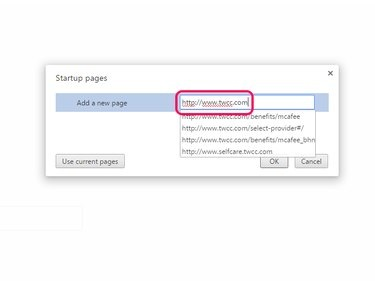
การคลิกใช้หน้าปัจจุบันจะตั้งค่าแท็บที่เปิดอยู่ทั้งหมดเป็นหน้าเริ่มต้นโดยอัตโนมัติ
เครดิตรูปภาพ: ได้รับความอนุเคราะห์จาก Google
เคล็ดลับ
แทนที่จะเปิดหน้าเว็บเดียว Chrome สามารถเปิดหน้าเว็บได้หลายหน้า ซึ่งแต่ละหน้าอยู่ในแท็บของตัวเอง เมื่อเปิดตัว โดยป้อนที่อยู่หลายรายการใน เพิ่มหน้าใหม่ ขณะกด เข้า หลังจากแต่ละคน
การตั้งค่าโฮมเพจ
ขั้นตอนที่ 1
เลือก ตัวเลือก จาก โครเมียม เมนูและทำเครื่องหมายที่ช่องถัดจาก แสดงปุ่มโฮม เพื่อแสดง บ้าน ไอคอนในแถบเครื่องมือของคุณ คลิก เปลี่ยน เพื่อแก้ไขหน้าแรกเริ่มต้น

โครเมียม
เครดิตรูปภาพ: ได้รับความอนุเคราะห์จาก Google
เคล็ดลับ
ตามค่าเริ่มต้น Chrome จะไม่แสดง บ้าน ปุ่ม. เมื่อเปิดใช้งานแล้ว ปุ่มนั้นจะปรากฏในแถบเครื่องมือของคุณทางด้านซ้ายของแถบที่อยู่
ขั้นตอนที่ 2
เลือก เปิดหน้านี้ และป้อน http://www.twcc.com ในสนาม คลิก ตกลง เพื่อบันทึกการเปลี่ยนแปลงของคุณ

โครเมียม
เครดิตรูปภาพ: ได้รับความอนุเคราะห์จาก Google
Internet Explorer
แก้ไขโฮมเพจเริ่มต้นของ Internet Explorer โดยเปิด เครื่องมือ เมนูและเลือก ตัวเลือกอินเทอร์เน็ต. เข้า http://www.twcc.com ภายใต้ หน้าแรก ใน ทั่วไป แท็บและยืนยันโฮมเพจใหม่ของคุณโดยคลิก ตกลง.

หรือคลิก ใช้ปัจจุบัน หลังจากโหลดไซต์ Time Warner Cable ในแท็บใหม่
เครดิตรูปภาพ: ได้รับความอนุเคราะห์จาก Microsoft
เคล็ดลับ
ป้อนที่อยู่เว็บหลายรายการ -- แต่ละรายการอยู่ในบรรทัดเดียวกัน -- หากคุณต้องการให้ Internet Explorer เปิดโฮมเพจหลายรายการเมื่อเปิดตัว



